マテリアル パレットを操作する
Corel PaintShop Pro を使用すると、多彩なスタイルとマテリアルを使用してペイントしたり、描画したり、塗りつぶすことができます。
• スタイルとは、単色、グラデーション、パターンのことです。
• スタイルにテクスチャを加えたのがマテリアルです。
スタイルとマテリアルは [マテリアル] パレットで選択できます。
[マテリアル] パレットはいつでも表示でき、作業中も開いたままにしておくことができます。[マテリアル] パレットを使用しないときは、閉じることができます。
前景と背景の色やマテリアルを反転することもできます。
| [マテリアル] パレット 1 [サンプル] タブ 2 [HSL マップ] タブ 3 [スライダー] タブ 4 前景のプロパティ 5 背景のプロパティ 6 [前景色] ボックスと [背景色] ボックス 7 [色の入れ替え] ボタン 8 透過オプション 9 [テクスチャ] ボタン 10 スタイル - 色、グラデーション、パターン 11 最近使った効果 12 [サンプルカラー] ツール 13 [パレットに追加] と [パレットから除去] 14 白黒に設定 15 現在のパレット 16 パレット選択メニュー |
マテリアル パレットの主なコンポーネント
• [サンプル] タブ — 現在選択しているパレットのサンプルが表示されます。サンプルとは、再び使用することができるように保存されたマテリアルのことです。サンプルの詳細については、
カスタム カラー パレットとサンプルを使用するを参照してください。
• [HSL マップ] タブ — [彩度と明度] ボックスが表示されます。これをクリックすると現在選択している色や、[色] (色相) バーのスライダーをドラッグして選択した新しい色を調整できます。
• [スライダー] タブ — スライダーと数値入力ボックスが表示されます。これらを使って各カラー スペース(RGB、HSL、CMYK、Lab、Web) を設定できます。また、[Grayscale] を使って影を設定することもできます。
• [前景のプロパティ] と [背景のプロパティ] ボックス — 現在の前景および背景マテリアルを表示します。これらのマテリアルはスタイル(色、グラデーション、またはパターン)とオプションのテクスチャで構成されています。これらのボックスをクリックして [マテリアル プロパティ] ダイアログ ボックスを表示し、マテリアル オプションを設定することができます。これらのボックスは、次のように使用できます。
• 前景のマテリアルはブラシ ストロークに、背景のマテリアルは塗りつぶしに使用できます。
• ブラシ ([塗りつぶし] ツールを含む) でストロークする際、クリックすると前景のマテリアルでペイントすることができ、右クリックすると背景のマテリアルでペイントすることができます。
• [アート メディア] ツールを使用している場合は、キャンバスに適用される色素として前景色を設定できます。
• テキストやベクター図形を使用する場合は、テキストや図形のストローク (輪郭) に対して前景色を設定し、テキストや図形の内部の色に対して背景色を設定できます。テキストやベクター オブジェクトの色の変更についての詳細は、
ベクター オブジェクト プロパティを変更するにはを参照してください。
• [前景色] と [背景色] ボックス ― 現在の前景色と背景色を表示します。現在のマテリアルに関係なく色を設定できます。
• [スタイル] ボタン
— 色
、グラデーション
、パターン
のどのスタイルが現在選択されているかが示されます。最後に選択した色、グラデーション、パターンの間で変更するには、[スタイル] ボタンをクリックしてドロップリストから新しいスタイルを選択します。これらのオプションは、[アート メディア] ツールでは使用できません。[アート メディア] ツールでは単色のみが使用されます。
• [テクスチャ] ボタン
— 現在選択しているテクスチャを適用するかどうかを切り替えます。
• [白黒に設定] ボタン
— 前景を黒色に、背景を白色に設定します。選択範囲機能を使用する際に便利です。
• [透過] ボタン
— 前景または背景のマテリアルを透明にするかどうかを指定します。透明のマテリアルは主として、ベクター オブジェクトやベクター テキストに対して使用されます。前景のマテリアルが透明に設定されている場合は、輪郭線が現れません (オブジェクトやテキストは内部が塗りつぶされているだけとなります)。背景のマテリアルが透明に設定されている場合は、内部が塗りつぶされません (オブジェクトやテキストは輪郭線で囲まれているだけとなります)。このボタンは、前景および背景のマテリアルの使用を前提としたツールに対しては使用できません。
• [すべてのツール] チェック ボックス - 選択した前景および背景のマテリアルをすべてのツールに適用するかどうかを指定します。このチェック ボックスのチェックを外すと、選択したマテリアルは使用中のツールにのみ適用されます。[すべてのツール] チェック ボックスは [テキスト編集] コマンドには適用されません。
なぜ、マテリアル パレットには [前景のプロパティ]/[背景のプロパティ] ボックスと [前景色]/[背景色] ボックスがあるのでしょうか。
[前景のプロパティ]/[背景のプロパティ] ボックスをクリックすれば色を選択できるため、なぜ [マテリアル] パレットに [前景色]/[背景色] ボックスがあるのかと不思議に思われるかもしれません。[前景色]/[背景色] ボックスのおかげで、他のマテリアルを変更せずにすばやく色を変更することができます。つまり、[前景のプロパティ]/[背景のプロパティ] ボックスにグラデーションやパターンを表示させたまま、新しい色を選択できるということです。
マテリアル パレットの [前景のプロパティ]/[背景のプロパティ] ボックスと [前景色]/[背景色] ボックスが異なる色を示している場合、グラデーション、テクスチャ、またはパターンのブラシ ペイントは、各プロパティ ボックスに表示されます。色のボックスの色は付きません。[前景のプロパティ]/[背景のプロパティ] ボックスの [スタイル] ボタンから [色]
を選択すると、[前景色]/[背景色] ボックスの色が有効になります。
[マテリアル] パレットを表示/非表示にするには
編集ワークスペース
• [表示] > [パレット] > [マテリアル] を選択します。
パレットのタイトル バーの
[閉じる] ボタン

をクリックするか、
F2 を押してもパレットは閉じます。
前景色と背景色またはマテリアルを入れ替えるには
編集ワークスペース
• [マテリアル] パレットで
[色の入れ替え] ボタン
または
[マテリアルの入れ替え] ボタン
をクリックします。
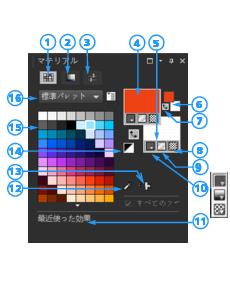
 をクリックするか、
をクリックするか、